
La suplantación de identidad es una práctica algo común en la que un atacante se hace pasar por otra persona o entidad para engañar al destinatario del correo.
Por ejemplo, un atacante envía un correo electrónico desde tu dirección de correo electrónico a tus contactos, y si los receptores no tienen cuidado, podrían terminar cayendo en su trampa.
Aquí es donde entra en juego el SPF. Por eso quiero explicarte ¿qué es el registro SPF y cómo funciona para evitar la suplantación de identidad? y que sepas cómo gestionarlo en tu Hosting.
Cuando implementas SPF en tu servidor de correo, puedes configurar una política que indica qué servidores de correo están autorizados a enviar correos electrónicos en tu nombre.
Al hacerlo mejoras la seguridad de tus correos electrónicos y evitas la suplantación de identidad. Pero ten en cuenta que no es una solución completa por sí sola. Asegúrate de implementar otras medidas de seguridad, como DKIM y DMARC, para proteger completamente tus correos electrónicos.
Tabla de contenidos
¿Qué es SPF?
SPF (Sender Policy Framework) o Convenio de Remitentes, es una protección en el envío de correos.
SPF evita que se hagan envíos a nombre de tu correo suplantando tu identidad, desde otros remitentes que no están autorizados.
De manera general, para evitar esta suplantación, debes tener una forma de comprobar que el servidor emisor está efectivamente autorizado para el envío de ese correo y así evitar que reciban en tu nombre spam en email marketing.
La comprobación la hace el servidor de destino. Y consiste en comparar algún dato, como la dirección IP con que le llega el correo y preguntarle al servidor emisor si esa dirección IP le corresponde.
¿Cómo funciona la comprobación por SPF?
En la siguiente imagen te muestro cómo es el funcionamiento de validación a través del registro SPF.
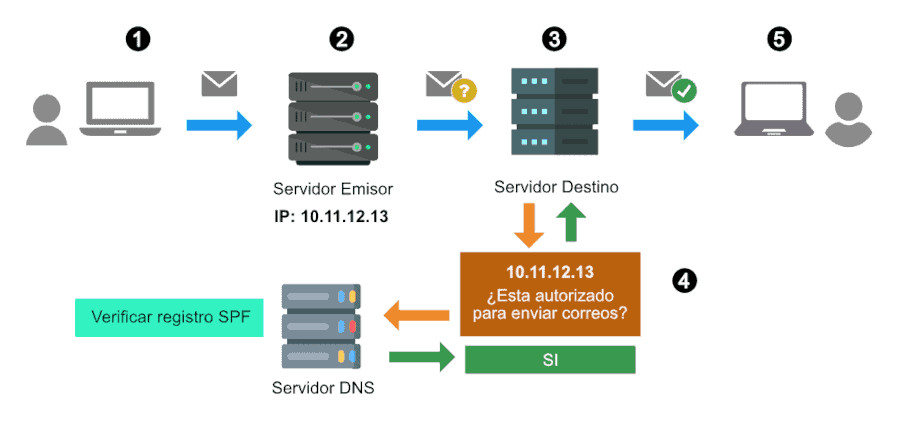
Te explico por pasos cómo funciona el proceso:
- El usuario escribe un correo.
- El correo llega al servidor de origen con IP 10.11.12.13.
- El correo llega al servidor destino, y este procede a comprobar la veracidad del correo.
- El servidor de destino pregunta al servidor DNS por el registro SPF, este registro almacena las direcciones IP que tienen autorización para enviar correos para el dominio del correo que ha llegado.
Si la IP 10.11.12.13 se encuentra en el registro SPF entonces se valida el correo. - El correo es marcado como válido y puede ser entregado al usuario final.
En esta otra imagen te muestro un caso en el que el correo no puede ser validado:
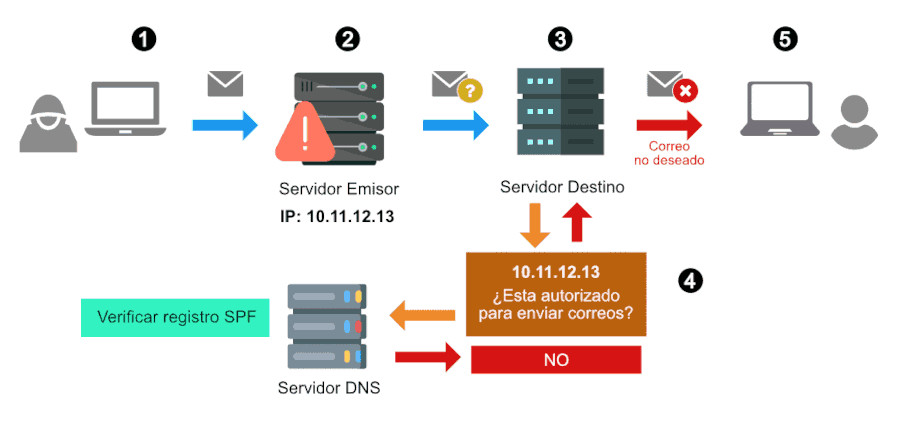
Los pasos mostrados en la imagen:
- Un usuario malintencionado programa el envío de múltiples correos.
- Los correos se enviarán a través del servidor de origen con IP 10.11.12.13.
- Un correo llega al servidor destino, y este procede a comprobar la veracidad del correo.
- El servidor de destino pregunta al servidor DNS por el registro SPF; sin embargo, en este caso el registro SPF del dominio indica que la IP 10.11.12.13 no tiene autorización para enviar correos.
- El correo es marcado como spam y posiblemente llegue a la bandeja de correo no deseado del usuario final.
Estructura del registro SPF
Un registro SPF es un registro TXT del dominio. Es decir, una cadena de texto con algunas palabras reservadas que permiten la comparación de la IP.
En el siguiente ejemplo te muestro un ejemplo simple de un registro SPF; lo que está entre comillas “ ”.
midominio.com. IN TXT "v=spf1 mx ptr ~all"- v = Indica la versión de SPF, en el ejemplo es la versión 1.
- mx = Autoriza las máquinas con IP de los registros MX.
- ptr = Autoriza las máquinas bajo el dominio midominio.com
- ~all = Para los otros casos se sugiere marcar correos como sospechosos.
En este otro ejemplo te muestro algo un poco más real:
v=spf1 ip4:51.178.88.20 ip4:176.31.149.104
include:_spf.webempresa.eu
+a +mx include:spf.ipzmarketing.com ~all- v = Indica la versión de SPF, en el ejemplo es la versión 1.
- ip4 = Indica que declaramos IP específicas y efectivamente en este ejemplo se declaran dos IP, también existe IPv6, que permite la declaración de IP versión 6.
- Include = Permite incluir las validaciones SPF de un dominio externo en tu dominio, en este ejemplo con dos inclusiones _spf.webempresa.eu y spf.ipzmarketing.com
- + = Significa permitir, es el mecanismo por defecto, por lo que es lo mismo que no añadirlo.
- a = Autoriza a las máquinas con el registro A del dominio.
- mx = Autoriza las máquinas con IP de los registros MX.
- ~all = Para los otros casos se sugiere marcar correos como sospechosos.
¿Cómo configurar el registro SPF de un dominio?
Definir la estructura del registro SPF podría ser complejo.
En la sección de Dominios verás la opción Editor de Zona DNS.
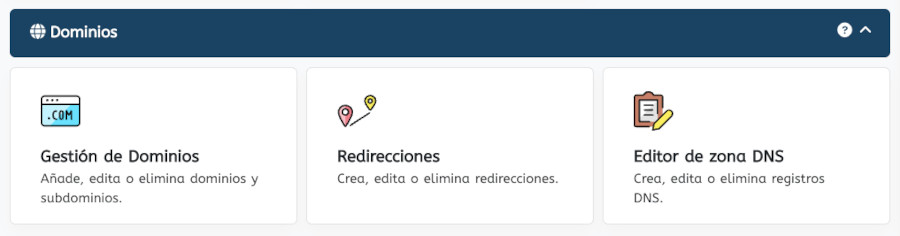
El registro SPF es fácil de añadir, tal como puedes ver en la siguiente animación.

Afortunadamente en Webempresa el registro SPF se configura automáticamente para tu dominio. Puedes comprobarlo desde el panel de tu cuenta de hosting, desde el Editor de Zona DNS, cargando un dominio existente y verificando en la lista de registros el correspondiente a SPF.
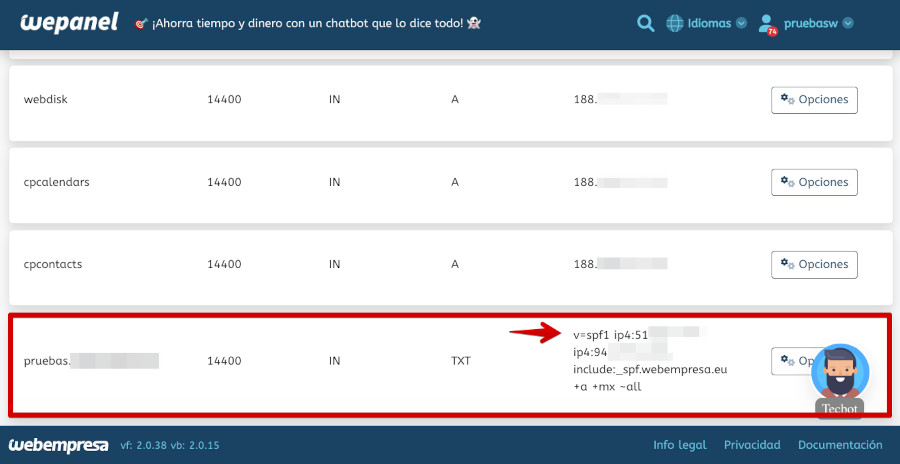
¿Con SPF ya están seguros tus envíos?
Evidentemente, la protección SPF es solo una de las múltiples medidas de seguridad que intervienen en la comprobación de correos.
También existen los registros DKIM Y DMARC complementando a SPF.
Conclusiones
Como has podido comprobar el registro SPF es una parte importante de la configuración de tu dominio, ya que te protege de la suplantación de identidad y evita que tu dominio sea usado para enviar «correo no deseado».
También has visto que el registro SPF en tu cuenta de hosting, en Webempresa, ya lo tienes configurado por defecto. Sin embargo, puedes editar y añadir nuevas reglas en caso de que lo requieras.
La seguridad online ahora más que nunca es imprescindible tanto para tu web, como tus envíos de correo.
¿Te ha resultado útil este artículo?

Soporte técnico WordPress en Webempresa y ponente habitual en Meetups y WordCamps de América.










